电脑开机后不显示桌面图标如何通过修改注册表解决问题
更新日期:2024-03-23 09:42:46
来源:网友投稿
近来有用户发现电脑开机后不显示桌面图标,一般遇到这样的问题,我们会进入任务管理器结束explorer.exe资源管理器进程,再重新启动来解决这个问题。但是,如果这样还无法解决不显示电脑系统桌面图标的问题,那么可以按下面方法修改注册表来解决。
1、按Win+R打开运行,输入regedit并回车;
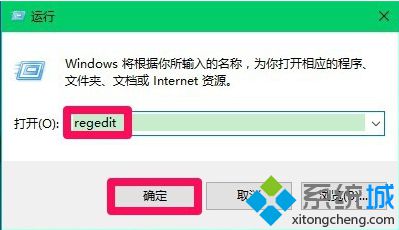
2、在注册表展开:HKEY_CURRENT_USER\Software\Microsoft\Windows\CurrentVersion\Polices\Exlorer;
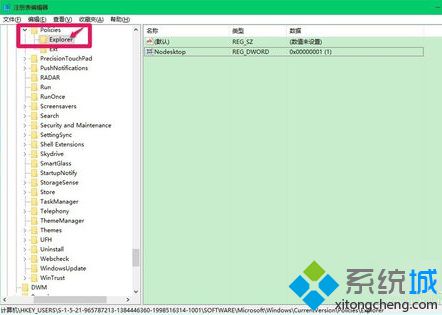
3、在右侧双击打开Nodesktop,将数值数据从“1”改为“0”,再点击确定;
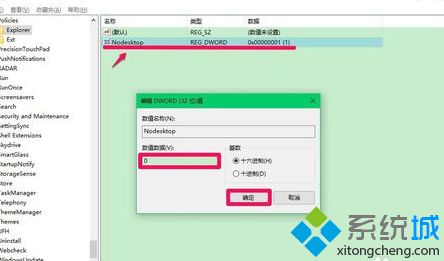
4、也可以直接将下面内容粘贴到记事本,保存为reg文件;
Windows Registry Editor Version 5.00
[HKEY_CURRENT_USER\SOFTWARE\Microsoft\Windows\CurrentVersion\Policies\Explorer]
"Nodesktop"=dword:00000000
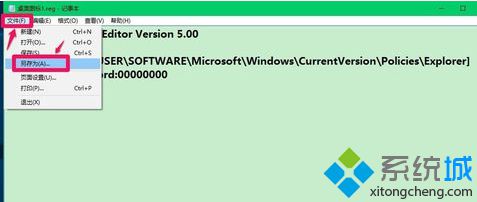
5、双击运行该reg文件;
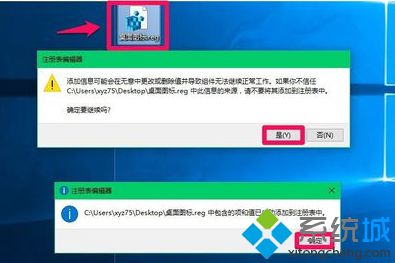
6、如果还是没有解决,则打开注册表:HKEY_LOCAL_MACHINE\SOFTWARE\Microsoft\Windows NT\CurrentVersion\Winlogon,在右侧找到Shell,查看Shell的值是否为:explorer.exe,如果不是则双击打开将数值数据修改为explorer.exe。
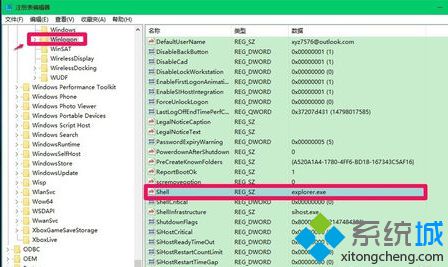
如果电脑开机后发现桌面图标不见了,可以通过上述方法修改注册表来解决这个问题。
- monterey12.1正式版无法检测更新详情0次
- zui13更新计划详细介绍0次
- 优麒麟u盘安装详细教程0次
- 优麒麟和银河麒麟区别详细介绍0次
- monterey屏幕镜像使用教程0次
- monterey关闭sip教程0次
- 优麒麟操作系统详细评测0次
- monterey支持多设备互动吗详情0次
- 优麒麟中文设置教程0次
- monterey和bigsur区别详细介绍0次
周
月












